文章詳情頁
Win10底部任務欄一直轉圈
瀏覽:172日期:2022-06-13 16:46:35
Win10底部任務欄一直轉圈怎么辦?win10系統雖然經過版本的更新迭代,已經趨于穩定,但是在某些版本里,還是出現問題bug,如果開機后底部任務欄一直轉圈卡死,那遇到這個任務欄假死的問題要怎么解決呢?來看看具體的教程吧。
Win10底部任務欄一直轉圈怎么辦?
1、按下【ctrl+shfit+esc】打開任務管理器,然后點擊【文件】-【運行新任務】。
2、勾選【以系統管理權限創建此任務】,在框中輸入:PowerShell 點擊確定 。
3、在PowerShell終端中,輸入一下命令并執行:Get-AppXPackage -AllUsers | Foreach {Add-AppxPackage -DisableDevelopmentMode -Register “$($_.InstallLocation)AppXManifest.xml”},等待命令執行完成后,查看問題是否已經修復。
4、右鍵點擊我的電腦,選擇屬性,在彈出的窗口中點擊“高級系統設置”。
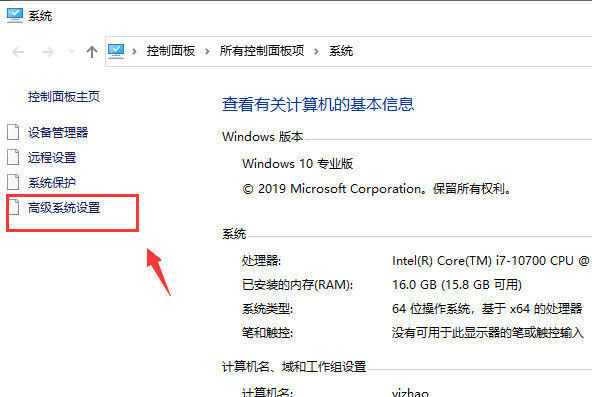
5、在新的窗口中選擇“高級”,然后性能設置,在彈出的性能選項中點擊自定義,找到“保存任務欄縮略圖預覽”,去掉打鉤,然后重啟電腦。
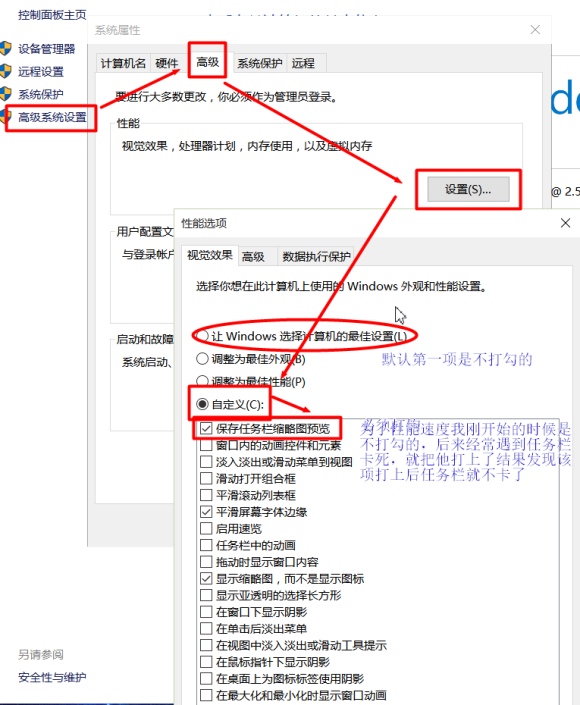
相關文章:
排行榜

 網公網安備
網公網安備